Как удалить цвет фона текста WPS
При использовании документов по обработке текстов WPS вы иногда сталкиваетесь с ситуациями, когда цвет фона документа не может быть удален, что может повлиять на эстетику и эффект печати документа. Эта статья подробно расскажет о том, как удалить цвет фона из текста WPS и предоставить структурированные данные, чтобы помочь вам быстро решить проблемы.
1. Общие источники цветов фона текста WPS

Цвет фона в тексте WPS может исходить из следующих аспектов:
| источник | описывать |
|---|---|
| Цвет фона страниц | Цвет фона страниц, установленная на «макете страницы» |
| Фанаграфа | Специальные эффекты затенения, добавленные к определенным абзацам |
| Цвет заполнения таблицы | Фоновая заливка цветовых ячеек таблицы |
| Текст выделения | Текстовый фон, помеченный инструментом для высококлассного |
2. Конкретные методы удаления фонового цвета текста WPS
1Удалить цвет фона страницы
Шаги: нажмите «макет страницы» → «Фон» → Выберите «Нет заполнить цвет»
2Удалить фон абзаца
Шаги: выберите абзац, который вы хотите изменить → щелкнуть правой кнопкой мыши, чтобы выбрать «абзац» → выберите «Нет» в «границе и затенении»
3Удалить цвет заполнения формы
Шаги: выберите таблицу → щелкните правой кнопкой мыши, чтобы выбрать «Свойства таблицы» → Нажмите «Границы и затенение» в вкладке «Таблица» → Выберите «Нет заполнения»
4Удалите подсветку текста
Шаги: выберите текст с цветом фона → Нажмите кнопку «Выделить» в вкладке «Пуск» → Выберите «Нет цвета»
3. Часто задаваемые вопросы
| вопрос | Решение |
|---|---|
| Цвет фона не может быть удален | Проверьте, используется ли текстовое поле. Текстовое поле должно быть установлено отдельно. |
| При печати еще есть цвет фона | Снимите опцию «Цвет и изображение" печати и изображение "в настройках печати |
| Некоторые цвета текстового фона не могут быть удалены | Может быть, это настройка стиля персонажа, вам нужно отменить «выделение» в настройках шрифта |
4. Продвинутые навыки
1Быстро удалить фоновые цвета с помощью кисти формата
Сначала вы можете установить текстовый формат без цвета фона по умолчанию, а затем использовать кисть формата, чтобы быстро применить его к другому тексту.
2Партийное удаление фоновых цветов
Через функцию «Найти и заменить» текст с цветами фона можно найти в партиях и снимать равномерно.
3Сохранить как простой текстовый формат
Сохраните документ как формат .txt полностью удаляет все форматы, включая цвета фона, но теряет другие настройки форматирования.
5. Что следует отметить
1. Рекомендуется резервным копированию документа, прежде чем изменить цвет фона, чтобы предотвратить неправильное выпекание и путаницу в формате.
2. Если контент скопирован из другого документа, вам может потребоваться очистить формат перед его сбросом.
3. Некоторые фоновые цвета могут быть частью защиты документов или водяного знака и должны быть незащищенными перед модификацией.
С помощью приведенного выше метода вы сможете легко удалить различные цвета фона из текста WPS. Если вы сталкиваетесь с особыми проблемами во время работы, вы можете проконсультироваться с официальной документацией WPS Help или связаться с технической поддержкой.
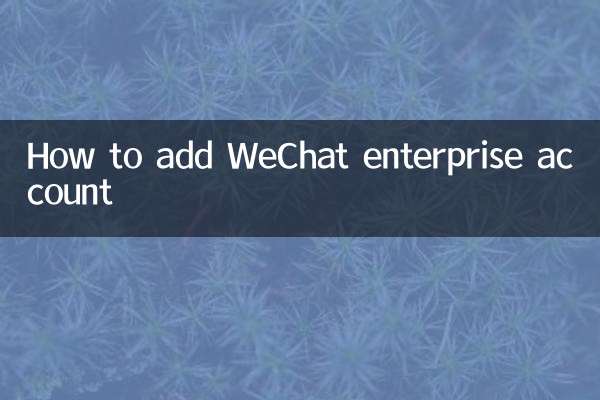
Проверьте детали
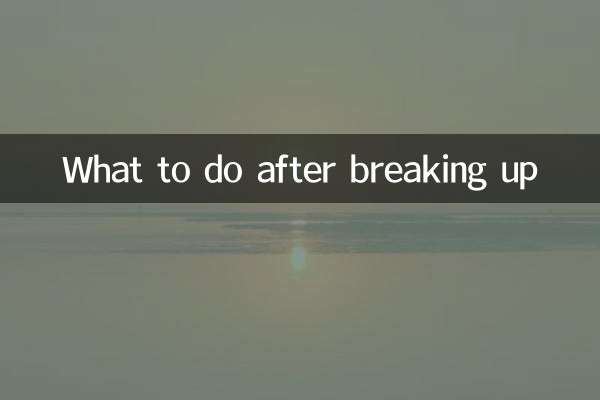
Проверьте детали